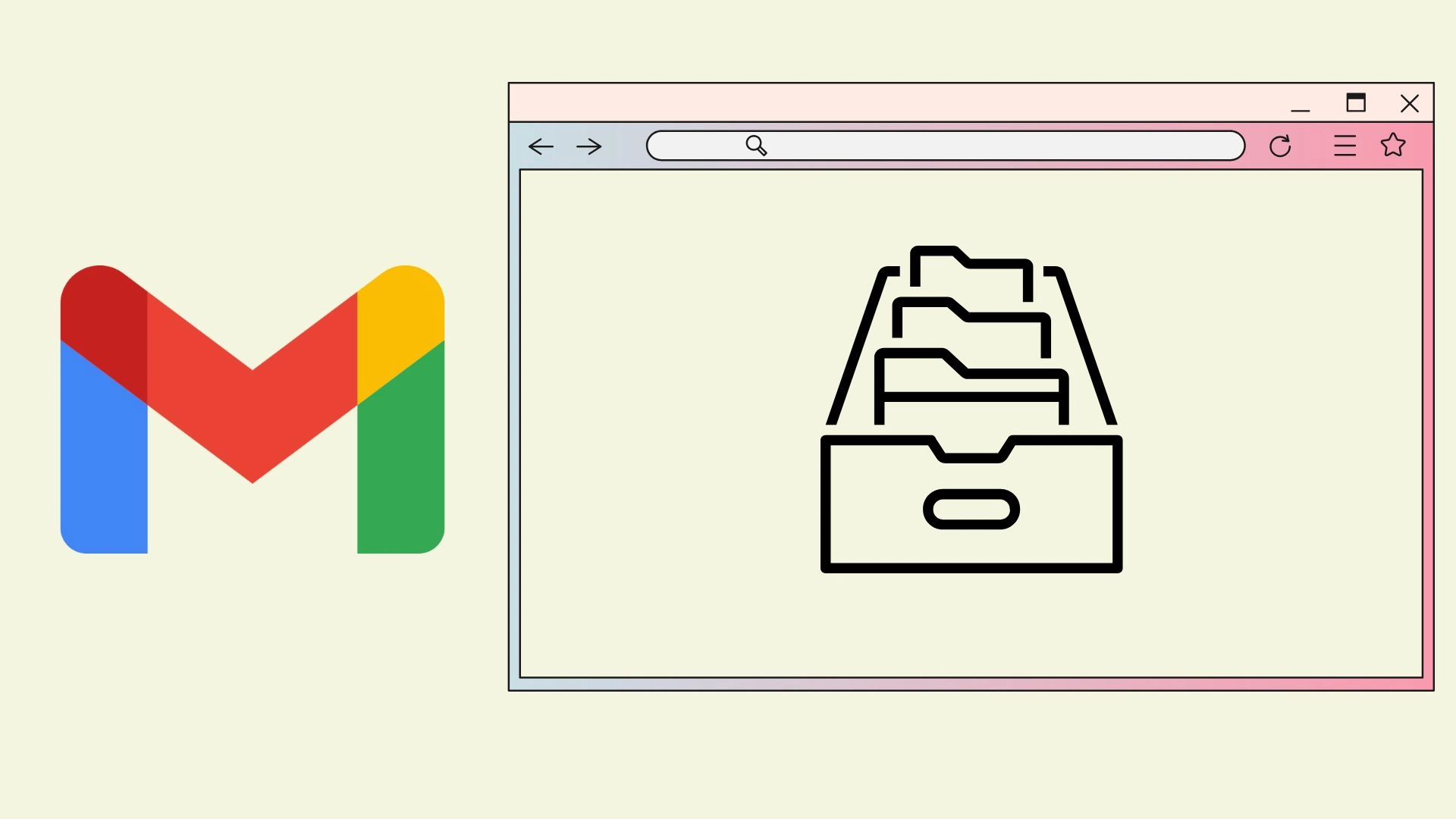In Gmail können archivierte E-Mails sowohl über die Desktop-Version als auch über die mobile App auf iOS- und Android-Geräten gefunden werden. Auf dem Desktop greift man auf archivierte E-Mails zu, indem man sich auf der Gmail-Website anmeldet, auf „Mehr“ klickt und dann „Alle E-Mails“ auswählt, um sowohl aktuelle als auch archivierte Nachrichten zu sehen.
In der mobilen App öffnet man die Gmail-App, wählt das Menüsymbol und dann „Alle E-Mails“, um auf die archivierten E-Mails zuzugreifen. Um archivierte E-Mails zurück in den Posteingang zu verschieben, wählt man auf dem Desktop die gewünschte E-Mail aus und klickt auf das Symbol „In den Posteingang verschieben“. In der mobilen App findet man die E-Mail, wählt das „Mehr“-Symbol und dann „In den Posteingang verschieben“.
Archivierte E-Mails in Gmail Desktop finden
Das Archivieren von E-Mails in Gmail ist eine hervorragende Möglichkeit, Ihren Posteingang aufzuräumen, ohne wichtige Nachrichten dauerhaft zu löschen. Diese E-Mails sind nicht sichtbar in Ihrem regulären Posteingang, bleiben aber in Ihrem Konto erhalten und sind zugänglich.
- Besuchen Sie die Gmail-Website und melden Sie sich an.
- Wählen Sie auf der linken Seite des Bildschirms die Option „Mehr“.
- Klicken Sie auf die Option „Alle E-Mails“.
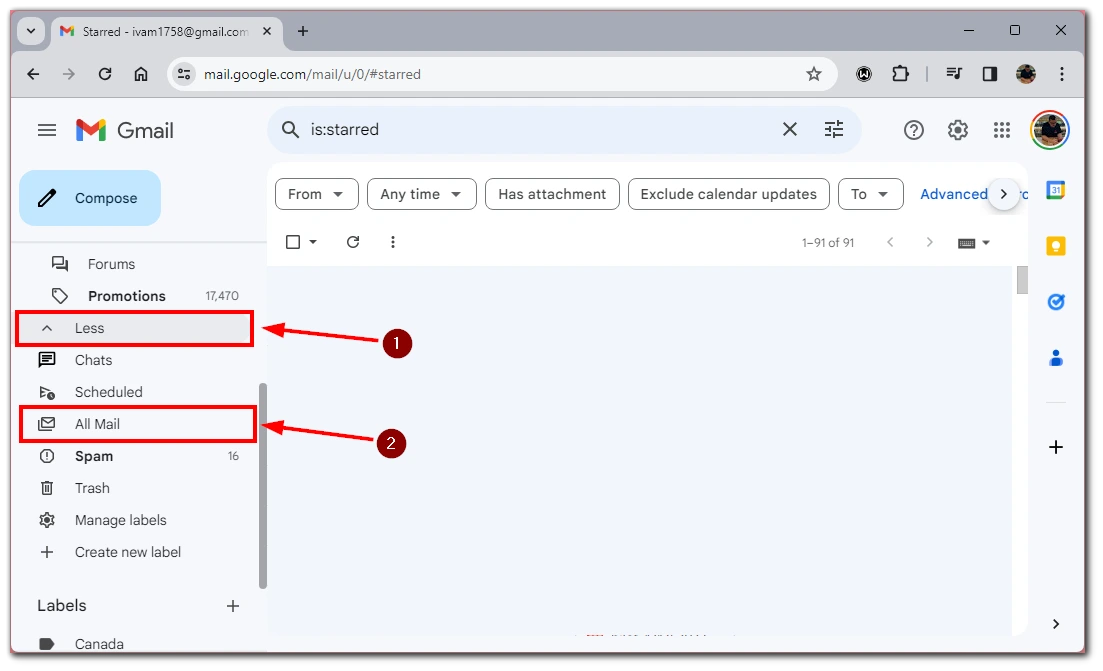
- Jetzt können Sie Ihre E-Mails durchsuchen, einschließlich der archivierten Inhalte.
Das Auffinden archivierter E-Mails in Gmail auf dem Desktop ist ein einfacher Prozess, der Ihnen hilft, den Überblick über Ihre wichtigen Nachrichten zu behalten, ohne Ihren Posteingang zu überladen.
Archivierte E-Mails in der Gmail Mobile App finden
Auch unterwegs ist es wichtig, auf Ihre archivierten E-Mails zugreifen zu können. Die Gmail Mobile App für iOS und Android macht es einfach, archivierte Nachrichten zu finden, ohne an einen Desktop gebunden zu sein.
- Öffnen Sie die Gmail-App auf Ihrem Gerät.
- Wählen Sie oben auf dem Bildschirm das Menüsymbol (dargestellt durch drei horizontale Linien).
- Wählen Sie die Option „Alle E-Mails“ aus dem erscheinenden Menü.
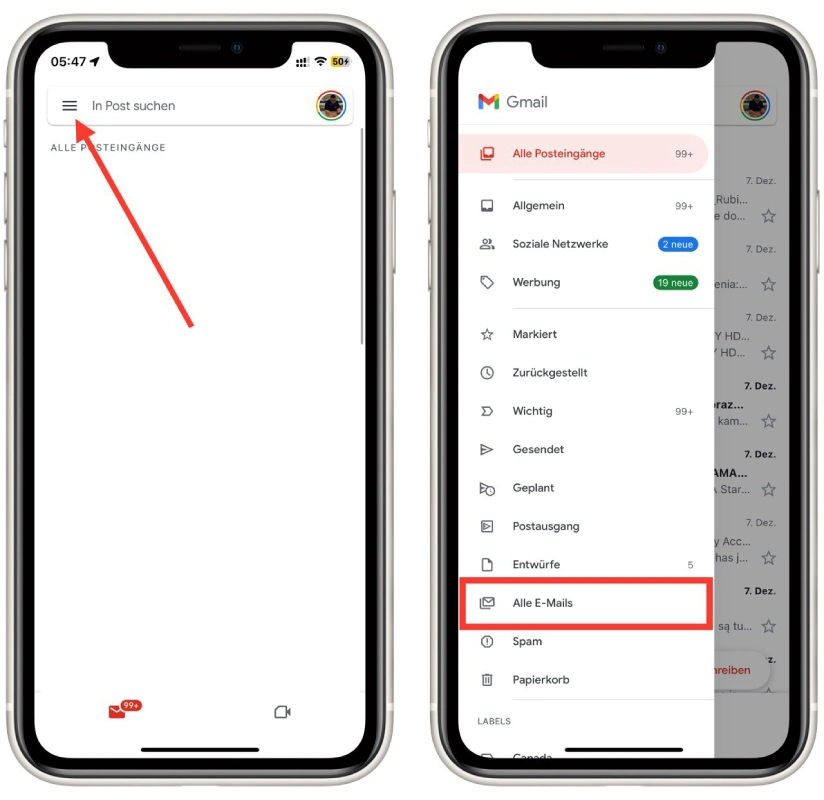
- Sie können nun Ihre E-Mails durchsuchen, einschließlich der archivierten Nachrichten.
Sie können die Suche verwenden, um die gewünschte E-Mail zu finden, oder sie einfach nach Datum verfolgen. Sie können damit wie mit jeder anderen E-Mail arbeiten.
Archivierte E-Mails in Google Mail aufheben
Manchmal möchten Sie vielleicht eine archivierte E-Mail zurück in Ihren Posteingang verschieben. Dies kann sowohl über die Desktop-Version von Gmail als auch über die mobile App erfolgen.
Schritte für Desktop:
- Besuchen Sie die Gmail-Website und melden Sie sich an.
- Lokalisieren Sie die E-Mail, die Sie zurückversetzen möchten.
- Klicken Sie links von der E-Mail auf das kleine Kästchensymbol.
- Wählen Sie oben auf dem Bildschirm das Symbol „In den Posteingang verschieben“.
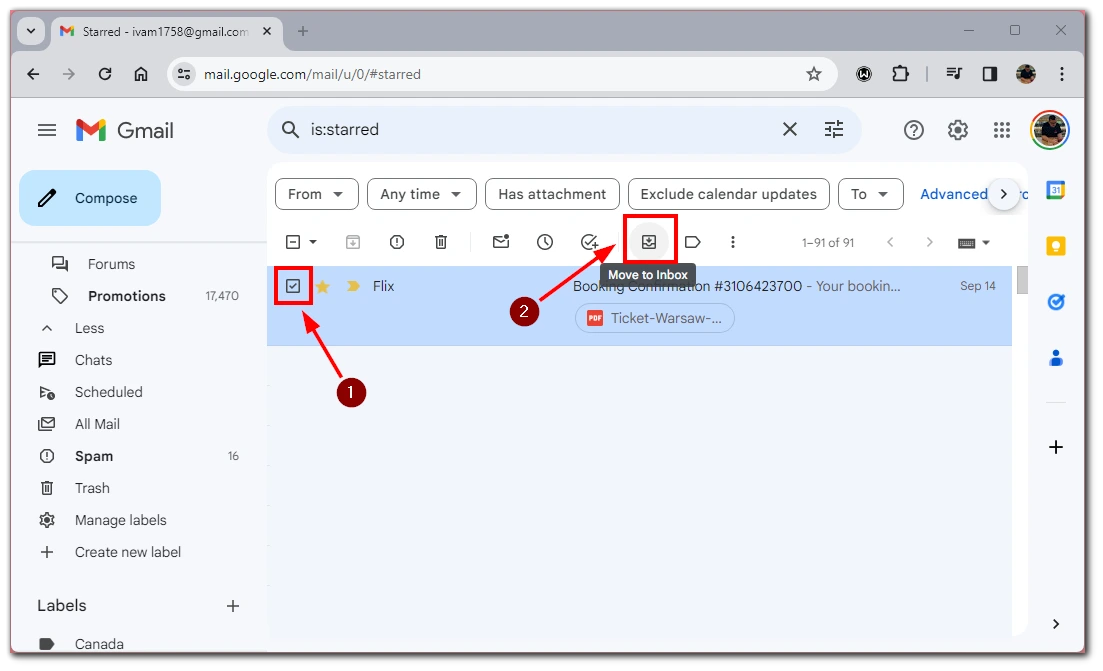
Schritte für Mobile App:
- Öffnen Sie die Gmail-App auf Ihrem Gerät.
- Lokalisieren Sie die E-Mail, die Sie zurückversetzen möchten, und wählen Sie sie aus.
- Wählen Sie das „Mehr“-Symbol in der oberen rechten Ecke Ihres Bildschirms (dargestellt durch drei vertikale Punkte).
- Wählen Sie die Option „In den Posteingang verschieben“ aus dem erscheinenden Menü.
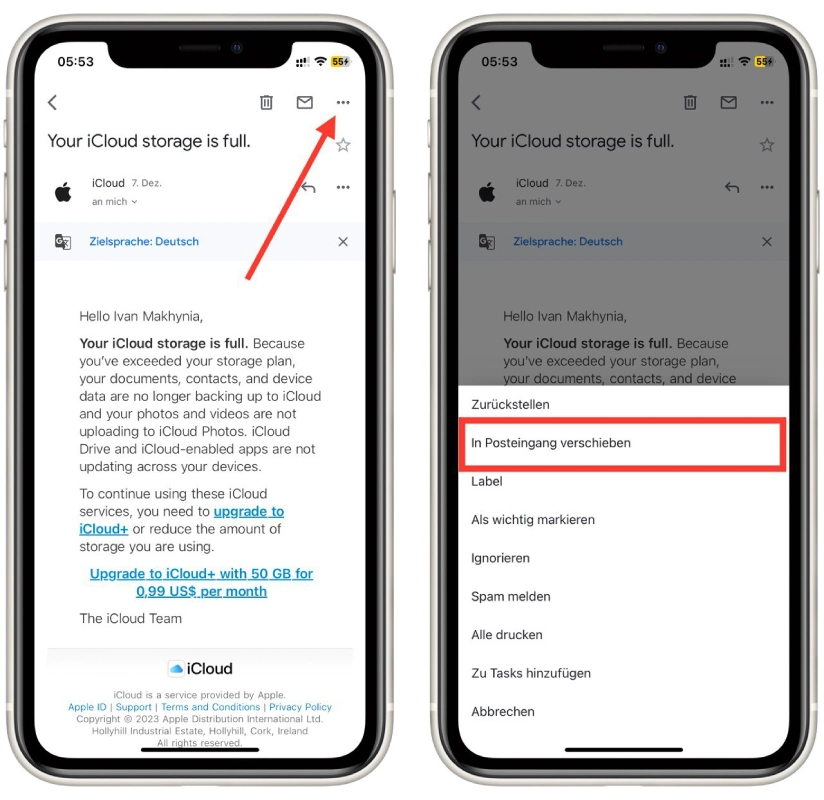
Das Zurückversetzen archivierter E-Mails in den Posteingang ist ein unkomplizierter Vorgang, der sowohl auf dem Desktop als auch in der mobilen App durchgeführt werden kann.